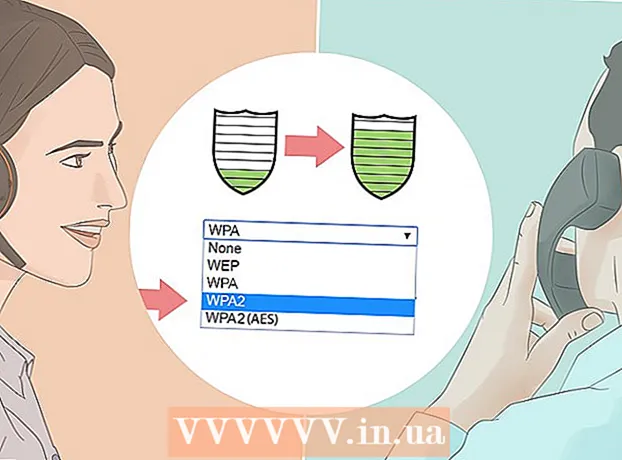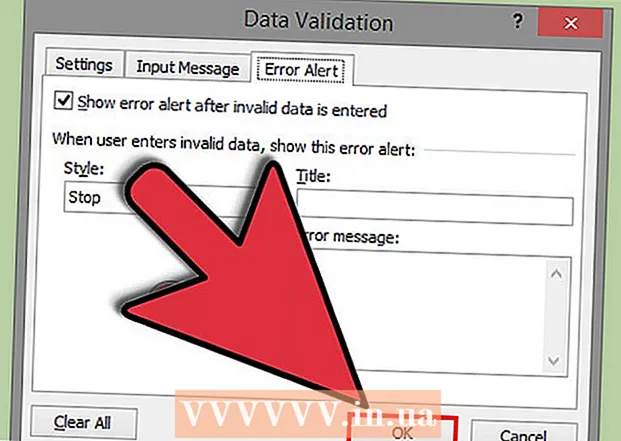Schrijver:
Charles Brown
Datum Van Creatie:
3 Februari 2021
Updatedatum:
1 Juli- 2024
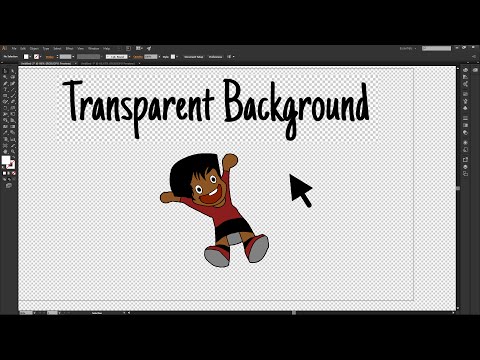
Inhoud
Bij het verwerken van afbeeldingen in Illustrator is het belangrijk om te weten hoe je de achtergrond transparant maakt. Dit geldt met name voor afbeeldingen met meerdere lagen, wanneer het nodig is om ervoor te zorgen dat de achtergrondlaag de voorste niet overlapt. In dit artikel laten we je zien hoe je dit doet in Adobe Illustrator.
Stappen
 1 Start Illustrator. Open of stel het pad in voor het gewenste bestand en selecteer vervolgens in het hoofdmenu Bestand> Opslaan voor web ....
1 Start Illustrator. Open of stel het pad in voor het gewenste bestand en selecteer vervolgens in het hoofdmenu Bestand> Opslaan voor web .... - In het venster dat verschijnt, wordt u gevraagd om het bestand op te slaan in een van de beschikbare formaten: GIF, JPEG, PNG-8 en PNG-24. Als u een afbeelding met een transparante achtergrond wilt maken, kunt u ze allemaal kiezen, behalve JPEG.
 2 Sla het bestand op met de extensie PNG (eng.Draagbare netwerkgrafieken - Draagbare netwerkgrafieken). U kunt kiezen voor PNG-8 of PNG-24. Het belangrijkste verschil tussen de twee is dat PNG-8, net als GIF, slechts 256 kleuren beslaat. PNG-24 is een verliesvrij formaat en ondersteunt tot 16 miljoen kleuren. Wanneer u een formaat kiest, zorg er dan voor dat "Transparantie" is aangevinkt (het zou standaard moeten zijn aangevinkt).
2 Sla het bestand op met de extensie PNG (eng.Draagbare netwerkgrafieken - Draagbare netwerkgrafieken). U kunt kiezen voor PNG-8 of PNG-24. Het belangrijkste verschil tussen de twee is dat PNG-8, net als GIF, slechts 256 kleuren beslaat. PNG-24 is een verliesvrij formaat en ondersteunt tot 16 miljoen kleuren. Wanneer u een formaat kiest, zorg er dan voor dat "Transparantie" is aangevinkt (het zou standaard moeten zijn aangevinkt). - Er zou een geruit patroon op de afbeelding moeten verschijnen, zoals weergegeven in de bovenstaande afbeelding.
 3 U kunt het bestand ook opslaan als GIF (eng.Grafische uitwisselingsindeling - "formaat voor de uitwisseling van afbeeldingen"). Zorg ervoor dat, net als bij PNG, de optie Transparantie is ingeschakeld.
3 U kunt het bestand ook opslaan als GIF (eng.Grafische uitwisselingsindeling - "formaat voor de uitwisseling van afbeeldingen"). Zorg ervoor dat, net als bij PNG, de optie Transparantie is ingeschakeld.  4 Klaar! De achtergrond van uw PNG- of GIF-bestand is nu transparant en kan bovenop andere objecten worden toegevoegd.
4 Klaar! De achtergrond van uw PNG- of GIF-bestand is nu transparant en kan bovenop andere objecten worden toegevoegd.